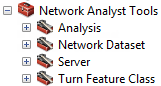Mit der Network Analyst-Lizenz verfügbar.
In diesem Abschnitt erhalten Sie einen kurzen Überblick über Elemente der Benutzeroberfläche, mit denen Sie auf die Funktionen der ArcGIS Network Analyst extension zugreifen und diese ausführen können.
Assistent "Neues Netzwerk-Dataset"
Es ist nicht möglich, ArcMap einfach eine Streets-Feature-Class hinzuzufügen und mit dem Suchen nach den kürzesten Routen zu beginnen oder andere Netzwerkanalysen durchzuführen. Einfache Features, z. B. Linien-Features, die Straßen darstellen, weisen keine Informationen übereinander auf. Sie verfügen nicht über Informationen darüber, mit was für Elementen sie verbunden sind. Diese Art der Konnektivität ist für die Netzwerkanalyse jedoch zwingend erforderlich. In Netzwerk-Datasets wird die Konnektivität von Features jedoch gespeichert. Anstatt Straßen-Features direkt zu verwenden, müssen Sie in ArcCatalog daher aus den Straßen ein Netzwerk-Dataset erstellen, damit die ArcGIS Network Analyst extension bei allen Abläufen auf das Netzwerk-Dataset verweisen kann.
Zum Erstellen eines Netzwerk-Datasets verwenden Sie den Assistenten Neues Netzwerk-Dataset, auf den Sie in ArcMap im Fenster Katalog zugreifen. Der Assistent führt Sie durch eine Reihe von Fragen, damit ein Netzwerk-Dataset erstellt werden kann, das Ihren Anforderungen entspricht.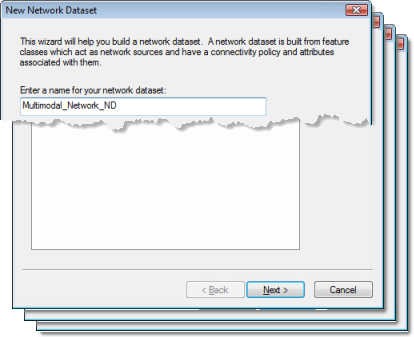
Dialogfeld "Eigenschaften: Netzwerk-Dataset"
Unabhängig davon, ob Sie ein Netzwerk-Dataset von einem anderen Benutzer erhalten oder ein eigenes erstellen, müssen Sie ggf. auf dessen Eigenschaften zugreifen oder diese ändern. Verwenden Sie hierfür das Dialogfeld Eigenschaften: Netzwerk-Dataset , auf das Sie in ArcMap im Fenster Katalog zugreifen können.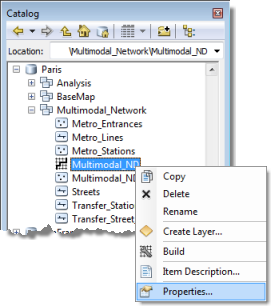

Netzwerk-Datasets verfügen über eigene Attribute, die separat von den Attributen ihrer Quell-Features verwaltet werden. Die folgenden Beispiele zeigen die Art von Informationen, die von Netzwerkattributen bereitgestellt werden können: Kosten für das Durchlaufen von Netzwerkelementen (z. B. Entfernung), Flusseinschränkungen von Elementen (Einbahnstraßen) und die Hierarchie-Ebene (Autobahn, Hauptverkehrsader, Ortsstraße) eines Elements. Auf die Registerkarte Attribute des Dialogfeldes Eigenschaften: Netzwerk-Dataset wird häufig zugegriffen, um Netzwerkattribute hinzuzufügen bzw. zu entfernen oder um zu ändern, wie Evaluatoren die Werte von Attributen berechnen.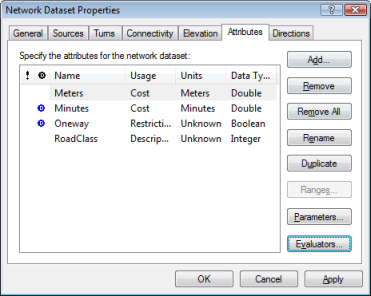
Network Analyst (Werkzeugleiste)
Die Werkzeugleiste Network Analyst in ArcMap stellt einige allgemeine Informationen und Funktionen bereit. Beispielsweise wird angezeigt, welches Netzwerk-Dataset gerade aktiv ist (falls zutreffend). Sie können die Attribute von Netzwerkelementen auf der Karte mit dem Werkzeug Netzwerk identifizieren  überprüfen. Außerdem können Sie darüber die Netzwerkanalyse auswählen, die Sie durchführen möchten, und den entsprechenden Netzwerkanalyse-Layer erstellen lassen. Andere nützliche Schaltflächen der Werkzeugleiste sind z. B. die Schaltfläche Wegbeschreibung
überprüfen. Außerdem können Sie darüber die Netzwerkanalyse auswählen, die Sie durchführen möchten, und den entsprechenden Netzwerkanalyse-Layer erstellen lassen. Andere nützliche Schaltflächen der Werkzeugleiste sind z. B. die Schaltfläche Wegbeschreibung  , mit der Sie abschnittsweise Anweisungen für Routen öffnen, die Schaltfläche Fenster "Network Analyst"
, mit der Sie abschnittsweise Anweisungen für Routen öffnen, die Schaltfläche Fenster "Network Analyst"  , mit der Sie das Fenster Network Analyst ein- oder ausblenden; und die Schaltfläche Berechnen
, mit der Sie das Fenster Network Analyst ein- oder ausblenden; und die Schaltfläche Berechnen  , mit der Sie die Ergebnisse für die Netzwerkanalyse generieren.
, mit der Sie die Ergebnisse für die Netzwerkanalyse generieren.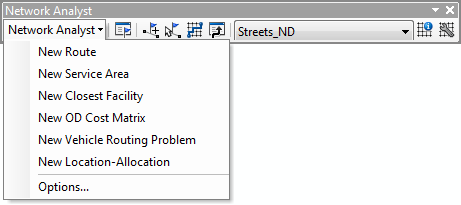
Netzwerkanalyse-Layer
Ein Netzwerkanalyse-Layer stellt ein Netzwerkproblem und nach dem Lösen des Problems auch die Lösung dar. Nach der Erstellung ist ein Netzwerkanalyse-Layer lediglich eine generische Umgebung zum Einrichten eines Netzwerkproblems, z. B. für eine Route, ein Einzugsgebiet oder ein Location-Allocation-Problem. Sie spezifizieren das generische Problem, indem Sie Eigenschaften definieren und den Analyse-Layer mit Daten füllen. Nachdem das Problem gut definiert wurde, können Sie den Berechnungsvorgang starten. Der Analyse-Layer speichert die Ergebnisse.
Bei Netzwerkanalyse-Layern handelt es sich um Verbund-Layer, die aus untergeordneten Layern bestehen und im Inhaltsverzeichnis von ArcMap leicht anhand der Linien identifiziert werden können, mit denen sie mit den Sublayern verbunden sind.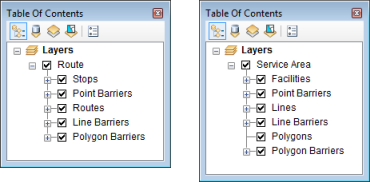
Fenster "Network Analyst"
Das Fenster Network Analyst in ArcMap ist so ausgelegt, dass Sie die Eingaben und Ausgaben von Netzwerkanalyse-Layern schnell und einfach verwalten können.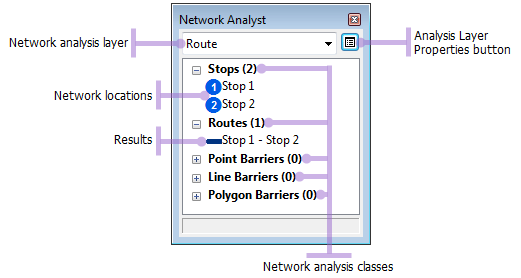
Eigenschaften des Netzwerkanalyse-Layers
Mit der Schaltfläche Analyse-Layer-Eigenschaften im Fenster Network Analyst öffnen Sie das Dialogfeld Layer-Eigenschaften, das die Eigenschaften zum aktiven Analyse-Layer enthält. Sie können das Netzwerkproblem, das Sie mithilfe dieser Eigenschaften lösen möchten, näher definieren. Beispielsweise können Sie eine Eigenschaft in einem Routenanalyse-Layer festlegen, die die ArcGIS Network Analyst extension anweist, entweder die kostengünstigste Route mit mehreren Stopps in einer angegebenen Sequenz oder die Stoppsequenz und die Route zu ermitteln, bei denen sich möglichst geringe Gesamtkosten ergeben. Die Registerkarte Analyseeinstellungen enthält viele Eigenschaften, die zum Definieren eines Netzwerkproblems verwendet werden.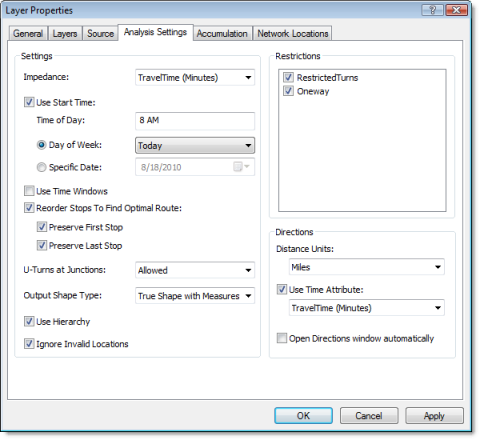
Geoverarbeitungswerkzeuge
Die ArcGIS Network Analyst extension enthält verschiedene Geoverarbeitungswerkzeuge zum Durchführen einer Netzwerkanalyse und zum Verwenden von Netzwerk-Datasets und Kantenübergangs-Features. Die Werkzeuge können einzeln verwendet oder zusammen in einem Modell oder einem Skript verknüpft werden.